เป็นปัญหากับเซิร์ฟเวอร์หรือการตั้งค่าเครือข่าย
- หากต้องการแก้ไขข้อผิดพลาดในการเข้าสู่ระบบ Chivalry 2 ให้เข้าสู่ระบบ Launcher อีกครั้ง เปลี่ยนไปใช้เครือข่ายอื่น ใช้ VPN หรือซ่อมแซมไฟล์เกม
- ปัญหามักเกิดขึ้นเมื่อกำลังอัปเดต หรือเครือข่ายของคุณบล็อกความพยายามในการเชื่อมต่อ
- อ่านคู่มือนี้เพื่อดูว่าผู้เชี่ยวชาญ Windows Report ของเราแก้ไขปัญหาได้อย่างไร!
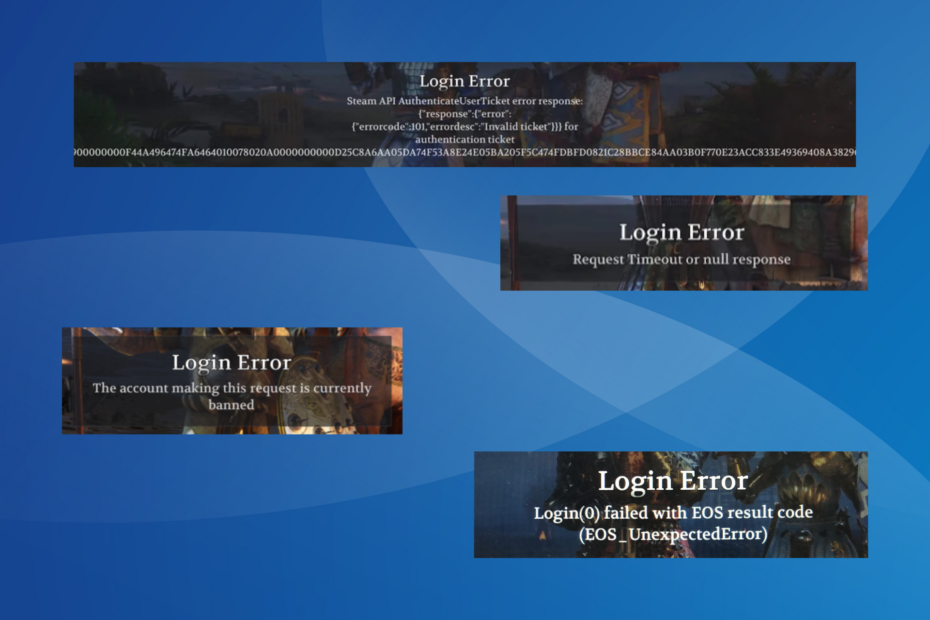
เป็นที่ทราบกันดีว่า Chivalry 2 มีข้อผิดพลาดในการเข้าสู่ระบบมากมาย และแม้ว่าแต่ละข้อผิดพลาดจะมีสาเหตุเฉพาะเจาะจง แต่ดูเหมือนว่าความถี่จะเพิ่มขึ้นตามเวลา
มีผลกับทุกแพลตฟอร์ม รวมถึงพีซี (ทั้ง Epic Games และ Steam), Xbox และ PlayStation
ข้อผิดพลาดการเข้าสู่ระบบทั่วไปใน Chivalry 2:
- คำขอหมดเวลาหรือการตอบสนองเป็นโมฆะ
- ไม่สามารถรับรองความถูกต้องกับระบบย่อยออนไลน์ การดำเนินการเข้าสู่ระบบย่อย () ล้มเหลว:
300 - บัญชีที่ส่งคำขอนี้ถูกแบนอยู่ในขณะนี้
- ไม่มีวิธีการรับรองความถูกต้องที่ใช้ได้บนแพลตฟอร์มนี้
- EntityLineageถูกแบน
ฉันจะแก้ไขข้อผิดพลาดในการเข้าสู่ระบบใน Chivalry 2 ได้อย่างไร
ก่อนที่เราจะเริ่มด้วยวิธีแก้ปัญหาที่ซับซ้อนเล็กน้อย ลองใช้เทคนิคด่วนเหล่านี้:
- ตรวจสอบให้แน่ใจว่าเซิร์ฟเวอร์ Chivalry 2 เปิดใช้งานและทำงานอยู่ คุณสามารถตรวจสอบที่จับโซเชียลมีเดียของเกมได้ ทวิตเตอร์ หรือ ความไม่ลงรอยกันสำหรับการอัพเดต
- โดนซ้ำแล้วซ้ำเล่า. เมนูหลัก ปุ่มบนหน้าจอข้อผิดพลาด อาจต้องใช้เวลาพยายาม 20-30 ครั้ง แต่ข้อผิดพลาดควรหายไป
- เชื่อมต่อกับเครือข่าย Wi-Fi อีกครั้งหรือเปลี่ยนไปใช้การเชื่อมต่อแบบใช้สาย (Ethernet) สำหรับบางคน การเชื่อมต่อกับฮอตสปอตเคลื่อนที่ เปิดเกม แล้วเปลี่ยนกลับไปใช้เครือข่ายไร้สายก็ช่วยได้
- ฉันจะแก้ไขข้อผิดพลาดในการเข้าสู่ระบบใน Chivalry 2 ได้อย่างไร
- 1. ใช้ VPN
- 2. ตั้งค่าสถานะเป็นออนไลน์
- 3. ซ่อมแซมไฟล์เกม
- 4. Whitelist Steam และ Chivalry 2 ในไฟร์วอลล์
- 5. เปลี่ยนเซิร์ฟเวอร์ DNS
- 6. ติดตั้ง Chivalry 2 อีกครั้ง
- 7. ติดต่อฝ่ายสนับสนุน Chivalry 2
ขั้นตอนที่แสดงไว้ที่นี่มีไว้สำหรับการติดตั้ง Steam ของ Chivalry 2 บนพีซี Windows แม้ว่าแนวคิดจะยังคงเหมือนเดิมก็ตาม ในกรณีที่คุณใช้แพลตฟอร์มหรือลอนเชอร์อื่น ขั้นตอนที่เทียบเท่าจะช่วยได้
1. ใช้ VPN
แนวทางหลักของคุณเมื่อเผชิญกับข้อผิดพลาดในการเข้าสู่ระบบ Chivalry 2 บน Xbox One, PS5 หรือ PC ควรใช้โซลูชัน VPN ที่เชื่อถือได้
เราทดสอบ ทบทวน และให้คะแนนอย่างไร
เราทำงานมาตลอด 6 เดือนที่ผ่านมาเพื่อสร้างระบบตรวจสอบใหม่เกี่ยวกับวิธีที่เราผลิตเนื้อหา เมื่อใช้สิ่งนี้ เราได้ปรับปรุงบทความส่วนใหญ่ของเราใหม่ในภายหลังเพื่อมอบความเชี่ยวชาญเชิงปฏิบัติจริงเกี่ยวกับคำแนะนำที่เราทำ
สำหรับรายละเอียดเพิ่มเติมคุณสามารถอ่านได้ วิธีที่เราทดสอบ ทบทวน และให้คะแนนที่ WindowsReport.
สำหรับสิ่งนี้ เราขอแนะนำ ExpressVPN เนื่องจากเป็น VPN ที่ทรงพลังพร้อมความเร็วการเชื่อมต่อที่สูงมากและมีเซิร์ฟเวอร์ทั่วโลก
ExpressVPN สามารถปรับปรุงการเชื่อมต่อเกมของคุณโดยการกำหนดเส้นทางสัญญาณของคุณผ่านเซิร์ฟเวอร์ที่อยู่ใกล้กับเซิร์ฟเวอร์เกม ดังนั้นการกำจัดปัญหาเครือข่ายบางอย่างที่อาจทำให้เกิด การสูญเสียแพ็กเก็ตใน Chivalry.

ExpressVPN
มีเซสชั่นการเล่นเกมออนไลน์ที่ดีขึ้นด้วย VPN อันทรงพลังนี้2. ตั้งค่าสถานะเป็นออนไลน์
- เปิดตัว ไอน้ำ ลูกค้า.
- คลิก เพื่อน เมนูด้านบน และเลือก ออนไลน์.
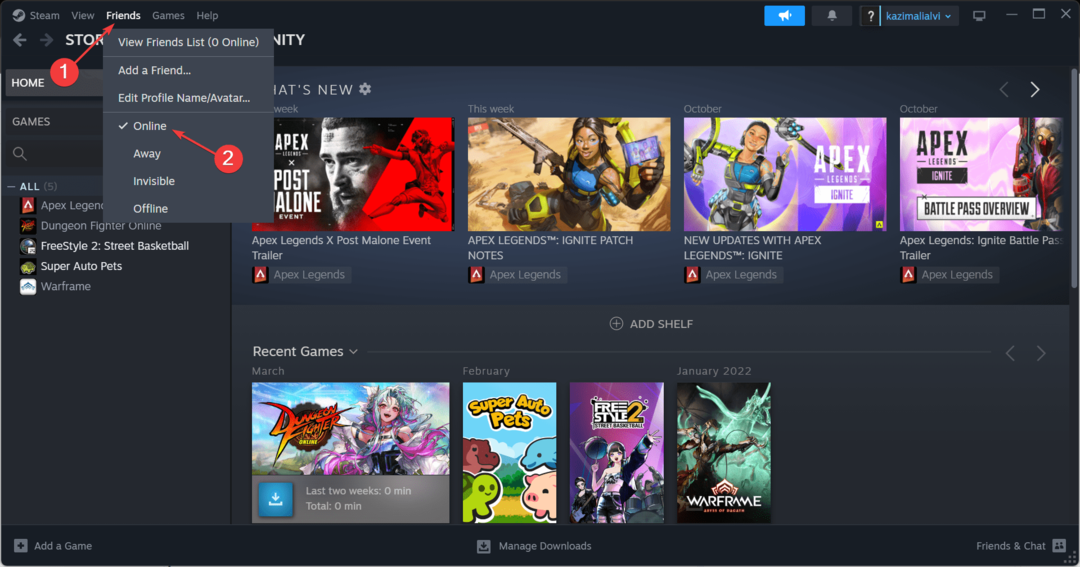
- เปิดใหม่และตรวจสอบว่าข้อผิดพลาดในการเข้าสู่ระบบ Chivalry 2 ใน Steam ได้รับการแก้ไขแล้วหรือไม่
3. ซ่อมแซมไฟล์เกม
- เปิด ไอน้ำ ลูกค้าและไปที่ ห้องสมุด.
- คลิกขวาที่ อัศวิน 2และเลือก คุณสมบัติ จากเมนูบริบท
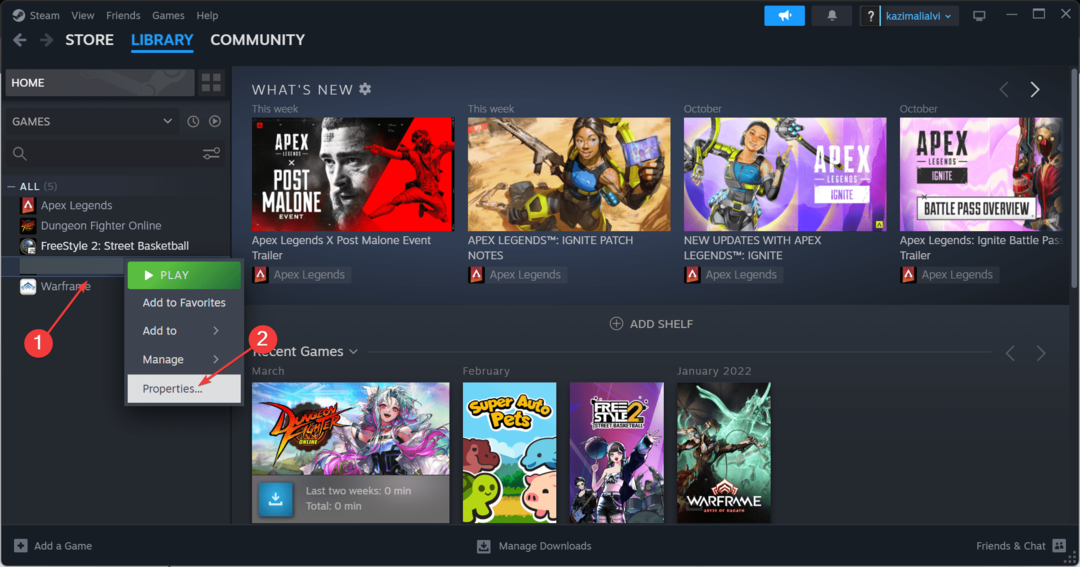
- นำทางไปยัง ไฟล์ที่ติดตั้ง แท็บ และคลิกที่ ตรวจสอบความสมบูรณ์ของไฟล์เกม ปุ่ม.
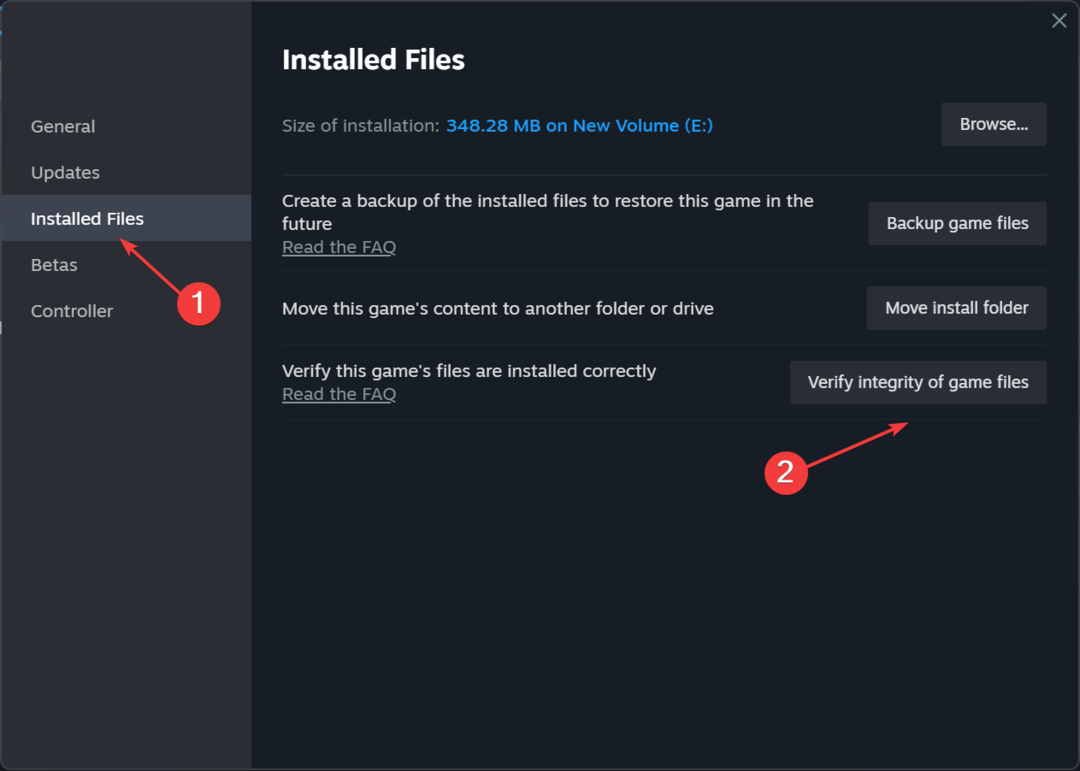
- เมื่อไฟล์เกมได้รับการซ่อมแซมแล้ว ให้ตรวจสอบว่ารหัสข้อผิดพลาดในการเข้าสู่ระบบหายไปหรือไม่
บันทึกเกมที่เสียหาย หรือไฟล์อาจทำให้เกิดปัญหาการเข้าสู่ระบบหลายอย่างและปัญหาอื่น ๆ ที่เกี่ยวข้องกับไคลเอนต์ รวมถึง ไม่มีการเข้าสู่ระบบของผู้ใช้ ข้อผิดพลาดใน Steam.
4. Whitelist Steam และ Chivalry 2 ในไฟร์วอลล์
- กด หน้าต่าง + ส เพื่อเปิด ค้นหา, พิมพ์ อนุญาตแอปผ่านไฟร์วอลล์ Windows ในแถบค้นหา และคลิกผลลัพธ์ที่เกี่ยวข้อง
- คลิก เปลี่ยนการตั้งค่า ปุ่ม.
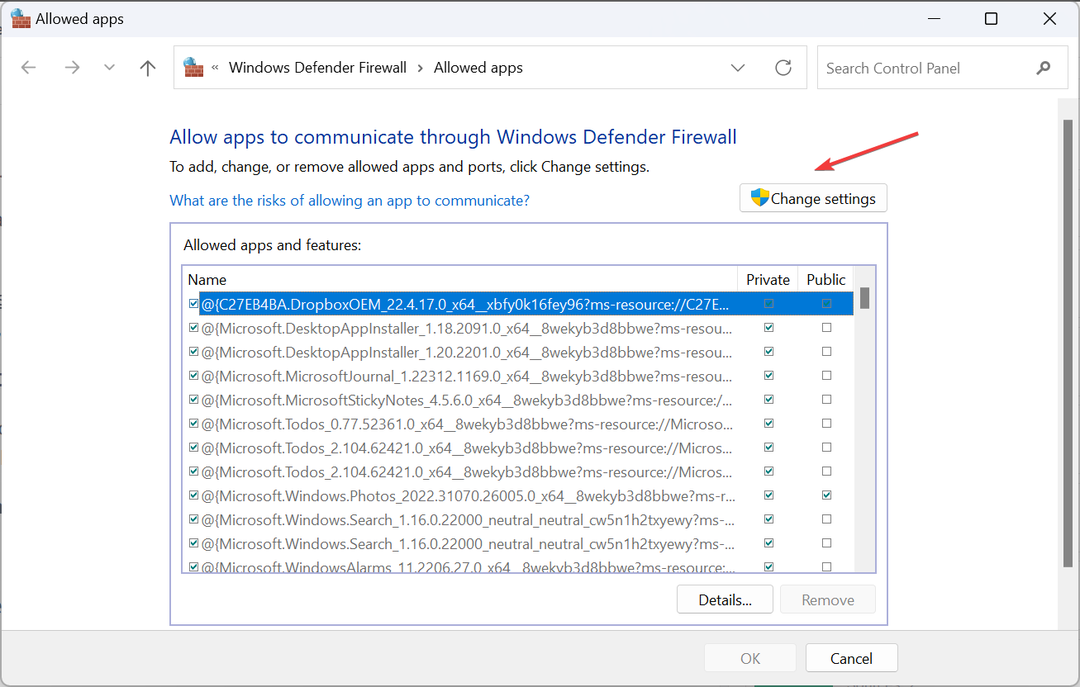
- ตอนนี้ตรวจสอบว่าทั้งสอง ส่วนตัว และ สาธารณะ ช่องทำเครื่องหมายถูกทำเครื่องหมายสำหรับ Steam และ Chivalry 2
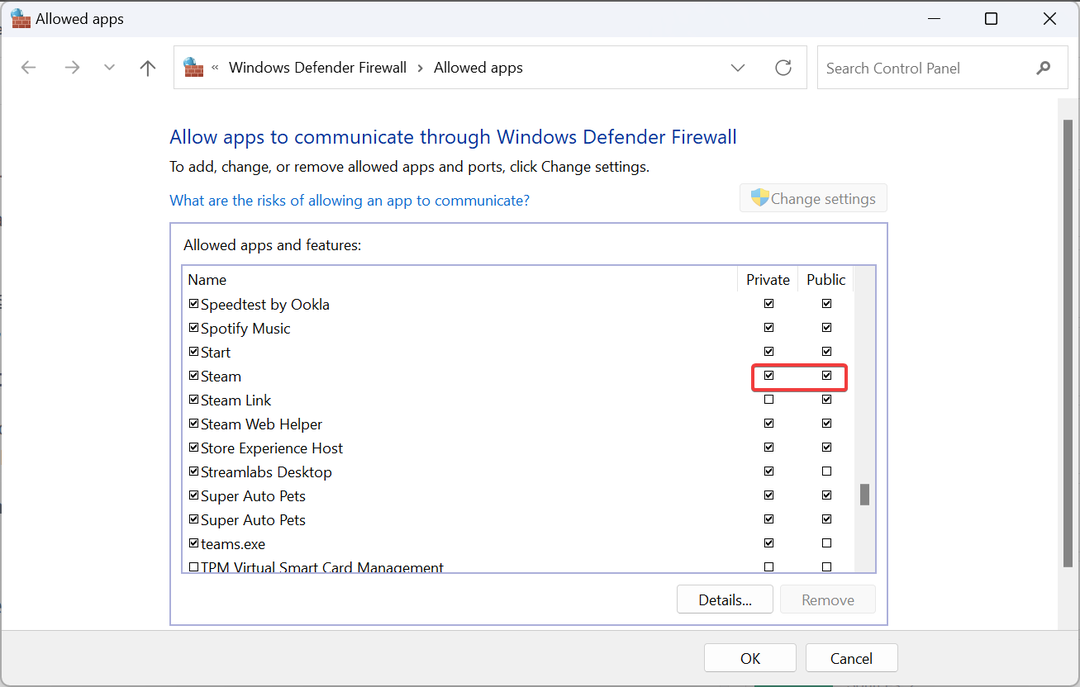
- หากคุณไม่พบให้คลิกที่ อนุญาตแอปอื่น ที่ส่วนลึกสุด.
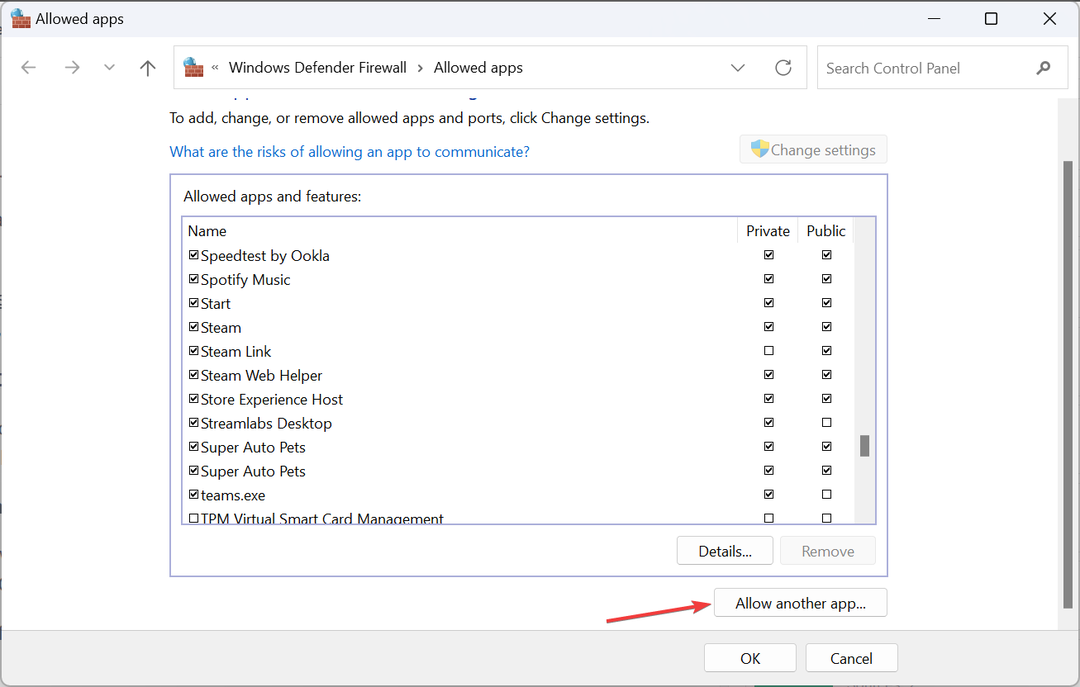
- คลิก เรียกดู ปุ่ม.
- ตอนนี้ค้นหาตัวเรียกใช้งาน (ไม่ว่าจะเป็น Steam หรือ Chivalry 2) เลือกแล้วคลิก เปิด.
- คลิก เพิ่ม ปุ่มเพื่อรวมโปรแกรมไว้ในรายการข้อยกเว้น
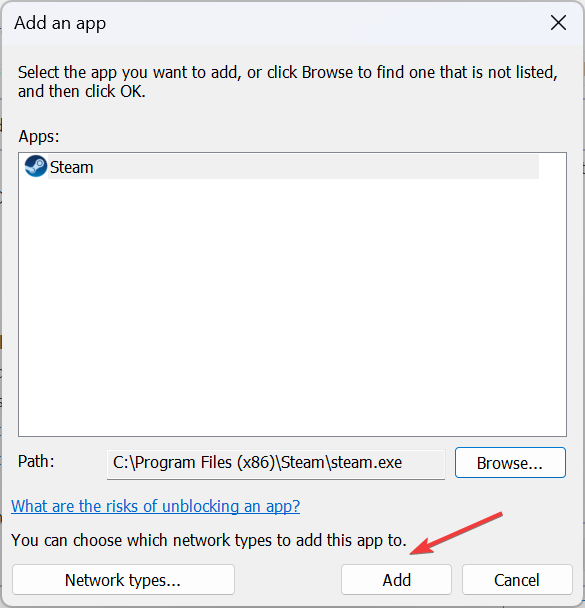
- ตอนนี้ตรวจสอบ ส่วนตัว และ สาธารณะ รายการสำหรับตัวเรียกใช้งานที่คุณเพิ่งเพิ่มเข้าไป แล้วคลิก ตกลง เพื่อบันทึกการเปลี่ยนแปลง
5. เปลี่ยนเซิร์ฟเวอร์ DNS
- กด หน้าต่าง + ร เพื่อเปิด วิ่ง, พิมพ์ ncpa.cpl ในช่องข้อความแล้วกด เข้า.
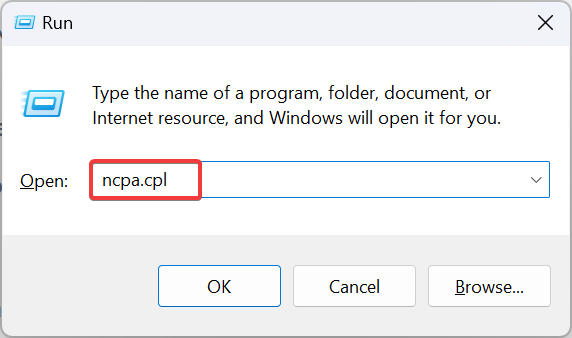
- คลิกขวาที่อะแดปเตอร์เครือข่ายที่ใช้งานอยู่ (Wi-Fi หรือ Ethernet) แล้วเลือก คุณสมบัติ.
- เลือก อินเทอร์เน็ตโปรโตคอลเวอร์ชัน 4 (TCP/IPv4)และคลิก คุณสมบัติ ปุ่ม.

- เลือก ใช้ที่อยู่เซิร์ฟเวอร์ DNS ต่อไปนี้ และกรอกรายละเอียดดังต่อไปนี้:
- เซิร์ฟเวอร์ DNS ที่ต้องการ: 8.8.8.8
-
เซิร์ฟเวอร์ DNS สำรอง: 8.8.4.4
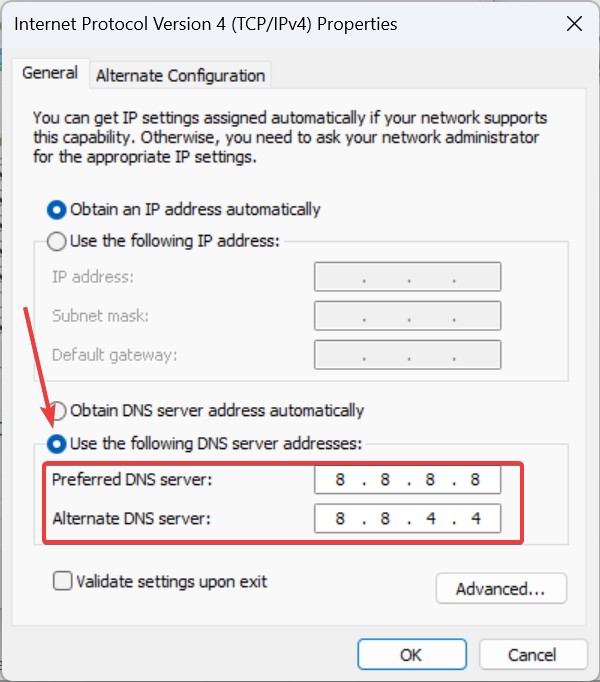
- คลิก ตกลง เพื่อบันทึกการเปลี่ยนแปลง
คุณไม่จำเป็นต้องไปกับ DNS ของ Google แต่สามารถใช้ เซิร์ฟเวอร์ DNS ที่เร็วที่สุดที่อยู่ใกล้คุณ เพื่อประสิทธิภาพเกมที่ดีขึ้นและปัญหาน้อยลง
- คริกเก็ต 24: เราพบข้อผิดพลาด [แก้ไขแล้ว]
- วิธีแก้ไขข้อผิดพลาดข้อมูลเนบิวลาในวันจ่ายเงินเดือน 3
- แก้ไขแล้ว: รหัสข้อผิดพลาด Rainbow Six Siege 10-0x00000
- แก้ไข: รหัสข้อผิดพลาด Rainbow Six Siege 3-0x000c0054
6. ติดตั้ง Chivalry 2 อีกครั้ง
- ปล่อย ไอน้ำและไปที่ ห้องสมุด.
- คลิกขวาที่ อัศวิน 2 จากรายชื่อเกม ให้เลื่อนเคอร์เซอร์ไปเหนือ จัดการแล้วเลือก ถอนการติดตั้ง.
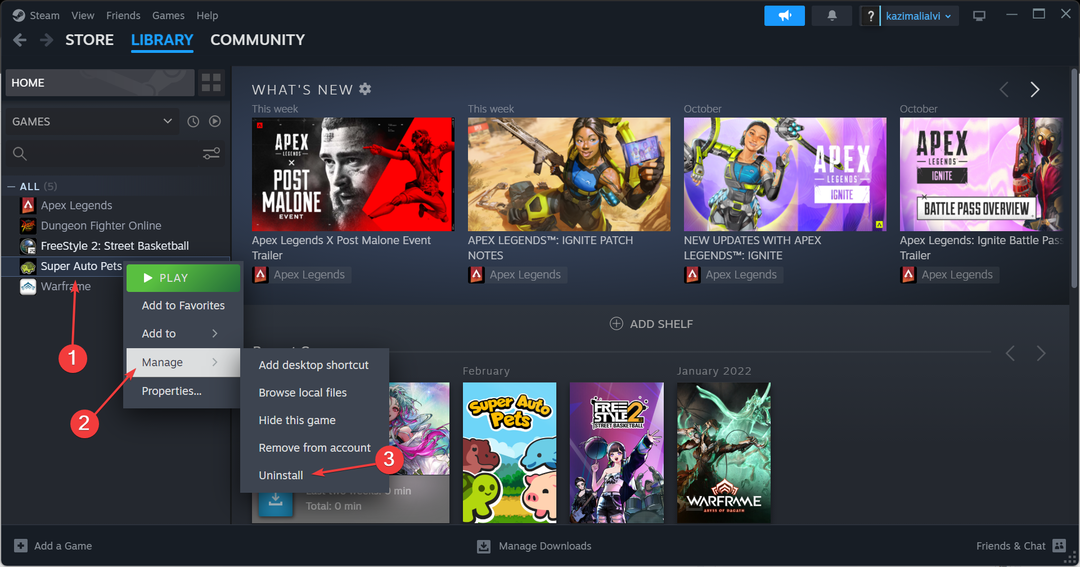
- คลิกอีกครั้ง ถอนการติดตั้ง ในข้อความแจ้งการยืนยัน
- รีบูทพีซีแล้วติดตั้งใหม่ Chivalry 2 บน Steam.
บ่อยครั้งที่การติดตั้งใหม่ช่วยแก้ไขข้อผิดพลาดในการเข้าสู่ระบบ Chivalry 2 ข้อผิดพลาดที่ไม่รู้จัก ในเวลาไม่นาน หากปัญหายังคงไม่ได้รับการแก้ไข ให้ใช้ เครื่องมือถอนการติดตั้งซอฟต์แวร์ที่มีประสิทธิภาพ เพื่อกำจัดไฟล์ที่เหลือทั้งหมดและคีย์รีจิสทรีที่เกี่ยวข้อง
เมื่อไม่มีอะไรได้ผล ให้เพิ่มตั๋วกับ การสนับสนุนอัศวิน 2. พวกเขาจะช่วยระบุสิ่งที่ผิดปกติและแบ่งปันแนวทางแก้ไข
นอกจากนี้ หากเป็นปัญหาฝั่งเซิร์ฟเวอร์หรือข้อบกพร่องในเกม พวกเขาควรแจ้งไทม์ไลน์ให้คุณทราบว่าเมื่อใดข้อผิดพลาดในการเข้าสู่ระบบ Chivalry จะได้รับการแก้ไข
โปรดจำไว้ว่าเมื่อเผชิญกับข้อผิดพลาดในการเข้าสู่ระบบ Chivarly 2 ให้รอสักครู่แล้วจึงเริ่มแก้ไขปัญหาต่างๆ และเมื่อคุณดำเนินการแล้ว ให้เริ่มต้นด้วยการเชื่อมต่ออินเทอร์เน็ตและการตั้งค่าเครือข่าย จากนั้นจึงย้ายไปยังไฟล์เกม
ขณะที่คุณทำอยู่ ให้ค้นหาวิธีแก้ไข ไอน้ำ กำลังตรวจสอบข้อผิดพลาดข้อมูลการเข้าสู่ระบบ เพราะมันอาจเป็นสาเหตุที่สำคัญเช่นกัน
หากมีข้อสงสัยหรือแบ่งปันสิ่งที่ได้ผลสำหรับคุณ โปรดแสดงความคิดเห็นด้านล่าง
![ไม่มีอุปกรณ์ที่เชื่อมโยงกับบัญชี MS [แก้ไข]](/f/e07c82e1227fde51f58bd8b6bafa39e1.jpg?width=300&height=460)
![Google Drive ไม่สามารถเชื่อมต่อ [COMPLETE GUIDE]](/f/ae36aa0edd746ee817b592ee59490df0.jpg?width=300&height=460)
